
Tuesday, December 18, 2007
Sunday, July 15, 2007
สูตรโกงเกมส์ Warcarft III
##.
Example: [Enter] greedisgood 100000 [Enter] Cheat Enabled!
Password --------------------------------Effect
abrakadabra -------------------------------All Trees disappear from the map
WhoIsJohnGalt ----------------------------Enable research
lamisilat -----------------------------------Gives 20 footmen
keysersoze [number]---------------------Gold
thereisnospoon ---------------------------Infinite mana
iocainepowder ----------------------------Instant doom
somebodysetusupthebomb --------------Instant Loss
thedudeabides ----------------------------Instant spell performance
allyourbasearebelongtous ---------------Instant Win
whosyourdaddy ---------------------------Invulnerability
motherland (race) (level number)-------Level select
leafittome (value)-------------------------Lumber
greedisgood (value)--------------------- Lumber and Gold
riseandshine------------------------------ Morning
lightsout ----------------------------------Night
StrengthAndHonor-----------------------No defeat
strengthandhonor -----------------------Play after dying in campaign mode
-creepmeout -----------------------------Play as Creeps in Monolith
TenthLevelTaurenChieftain -------------Play the "Power of the Horde" song
whoisjohngalt ---------------------------Quick research
= -----------------------------------------Re-enters the last cheat code you typed.
sharpandshiny ----------------------Research all upgrades
DaylightSavings (Insert Hour)----------Reset the time to the hour specificed (without a number, this toggle the day/night cycle on/off)
WarpTen -------------------------------Speeds up the construction of buildings and units
PointBreak----------------------------- Takes away the food limit
synergy ---------------------------------Turn off Tech-Tree
itvexesme------------------------------- Turn off Victory
ihavethepower -------------------------Turns your Allies heroes lv 10
pointbreak------------------------------ Units need no farms
iseedeadpeople------------------------ View entire map
##.
CHEAT EFFECT
thereisnospoon Mana ไม่มีหมด
allyourbasearebelongtous ชนะทันที
whosyourdaddy ยูนิตทั้งหมดอยู่ในสภาพ invincible
strengthandhonor ยกเลิก Defeat Conditions (ยังไงก็ไม่แพ้)
iseedeadpeople เอา Fog of War ออก
warpten สร้างเร็ว
pointbreak ไม่จำเป็นต้องสร้าง Farm
whoisjohngalt Research Speed เร็วขึ้น
sharpandshiny Full Upgrades
thedudeabides ไม่ต้องรอ Spell Cool Down
iocainepowder ตายอย่างไว
greedisgood ได้ 500 gold และLumber
keysersoze ได้ 500 gold
leafittome ได้ 500 lumber
riseandshine เปลี่ยนเวลาเป็นตอนเช้า
lightsout เปลี่ยนเวลาเป็นตอนค่ำๆ
daylightsavings Toggle Daylight
synergy Unlock Tech-tree on Campaign Levels
motherland [x] [y] : Jump to the Chapter
somebodysetupusthebomb แพ้ทันที
##.
Wednesday, April 4, 2007
Tuesday, April 3, 2007
Restart Network -gksu ifdown ...
วิธีทำ
1. สร้างไฟล์ #vi ifrestart0
gksu ifdown eth0 && gksu ifup eth0
2. ต้องการสร้าง shut cut ไปไว้ที่ Panel
- click เมาส์ขวาที่ ifrestart0 แล้วเพิ่ม Execute เข้าไป
- Add to panel
Reference : Ubuntuclub
Monday, April 2, 2007
วิธีทำให้ Thunderbird รับเมล์ Yahoo และ Hotmail ได้
Reference: Link
Sunday, April 1, 2007
Automatix2
Saturday, March 31, 2007
Install Beryl 0.2.0 was lasted version
1. #vi /etc/apt/sources.list
deb http://ubuntu.beryl-project.org/ edgy main
deb-src http://ubuntu.beryl-project.org edgy mainFor the GPG key (to ensure that the packages are authentic): wget http://ubuntu.beryl-project.org/root@lupine.me.uk.gpg -O - | sudo apt-key add -
2. Install Beryl
sudo apt-get update
sudo apt-get install beryl emerald-themes
sudo aptitude install beryl
3. Starting Beryl #สุดท้ายหากไม่สามารถ Run Beryl ได้ให้ทำแค่ 2 ข้อก็พอ ดังนี้
1. ln -s /usr/bin/beryl ~/.kde/Autostart/beryl
2. ln -s /usr/bin/beryl-manager ~/.kde/Autostart/beryl-manager
สามารถทำแค่่นี้ก็ได้ หากไม่สามารถรัน Beryl ได้ถึงทำต่อไปตามด้านล่าง
To start Beryl, you might just type beryl, but it is more useful to use the manager instead, so type
beryl-manager4. Configuring Beryl
#vi /usr/bin/startberyl.sh
GNOME
#!/bin/sh
beryl-manager
sleep 4
exec gnome-session
KDE
#!/bin/sh
export KDEWM="/usr/bin/beryl-manager"
exec startkde
XFCE
#!/bin/sh
beryl-manager
sleep 4
exec xfce4-session
Run this command:
exec dbus-launch --exit-with-session gnome-session
for Gnome, and for KDE substituting gnome-session with startkde
sudo chmod a+x /usr/bin/startberyl.sh
To create the session, create the file /usr/share/xsessions/Beryl.desktop, and give it the following contents in a text editor (again, as root or using gksudo/kdesu):
[Desktop Entry]
Encoding=UTF-8
Name=Beryl
Exec=/usr/bin/startberyl.sh
Icon=
Type=Application
ถ้าทำแล้วไม่โหลดให้ sudo rm /usr/share/xsessions/Beryl.desktop 5. Setup Beryl on load start up every time on logon
KDE
Simpler - but less graphical. In a terminal:
ln -s /usr/bin/beryl-manager ~/.kde/Autostart/beryl-managerIn case you have trouble starting up after adding beryl-manager to the Session startup (such as getting the White Cube/blank screen after the Beryl logo), and hence can't get to the GUI to remove them, you can do the following to remove it:
Press Ctrl-Alt-F2 to get to a console, log in, and type:
Gnome:
rm ~/.config/autostart/beryl-manager.desktop
KDE:
Reference: Beryl
Wednesday, March 28, 2007
kmess
Passwd: หฟทหีืเ (samsung)
อกทีหนึ่ง Download
Set NTFS on Kubuntu
วิธีการติดตั้ง
1.#sodo vi /etc/apt/sources.list
For Edgy
deb http://flomertens.free.fr/ubuntu/ edgy main main-all
deb http://ntfs-3g.sitesweetsite.info/ubuntu/ edgy main main-all
deb http://flomertens.keo.in/ubuntu/ edgy main main-all
2.#wget http://flomertens.keo.in/ubuntu/givre_key.asc -O- | sudo apt-key add -
3.#sudo apt-get update
4.#sudo apt-get install ntfs-config
5.#gksu ntfs-config
gksu ในกรณีที่เครื่องเรายังไม่ได้ติดตั้งมันจะเรียกไม่ได้ ต้องติดตั้งก่อนโดยไปที่ start->setting->manage packets แล้วค้นหาด้วย gksu ติดตั้งซ่ะ ทีนีก็เรียกใช้คำสั่งได้แล้ว จะได้ดังภาพด้านล่างให้คลิกเพื่อเปิดใช้งาน
ดังภาพประกอบ ก็สามารถ W/R บน Drive NTFS ได้แล้ว
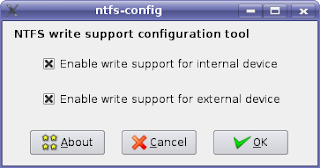
Tuesday, March 27, 2007
Configure Samba
#vi /etc/samba/smb.conf
[global]
workgroup = workgroup
server string = Kubuntu Server
hosts allow = 192.168.0. 192.168.10. 127.
security = user
load printers = yes
;guest account = nobody
log file = /var/log/samba.%m
max log size = 50
encrypt passwords = true
null passwords = no
local master = yes
os level = 33
;domain master = yes
;preferred master = yes
;domain logons = yes
;logon script = %G.bat
#============================ Share Definitions ==============================
[programe]
comment = programe
path = /media/hda9/programe
create mask =0640
directory mask = 750
valid users = @xisgo, hades
public = yes
writable = yes
[Music]
comment = music on hda5
path = /media/hda5/Download/programe/Music
available = yes
browseable = yes
public = yes
writable =yes
[programe2]
comment = programe2
path = /media/hda5/Download/programe
create mask =0640
directory mask = 750
valid users = @xisgo, hades
public = yes
writable = yes
#################################################
อย่าลืม #smbpasswd -a user เพื่อสร้าง user เข้าไปใช้งานด้วยล่ะครับ
นี้คือตัวอย่างการเซท Samba เพื่อใช้แชร์โฟล์เดอร์
Reference:
1. sontayamyblog
samba command line
Display current connection
$ smbstatus
Display more/detailed information: จำนวนผู้ใช้งานอยู่ ณ ตอนนี้
$ smbstatus -b
$ smbstatus -v |grep "Mon Jun 10 20:" แสดงผู้ใช้งานอยู่ ณ วันจันทร์ที่ 10 มิ.ย. เวลา 20:*
$ smbstatus -v |grep "share-hr-gm" |grep "Jun 10 20:"
$ smbstatus --shares
$ smbstatus -s |grep "Mon Jun 10 20:"
Display verbose output:
$ smbstatus -v
$ smbstatus -v | grep user display specific user
Display only list of shares:
$ smbstatus -s
2. ยอมให้รันไฟล์ .exe เพื่อติดตั้งโปรแกรมได้จากเครื่อง Client โดยการเพิ่มบรรทัดด้านล่างเพิ่มเข้าไป
#--------------------------------update 20170214---------------------------------------------------#
[global]
workgroup = WORKGROUP
#server string = Samba Server %v
server string = %h server (Samba, Ubuntu)
netbios name = share-ubuntu
interfaces = 127.0.0.0/8 10.10.10.0/24 192.168.10.0/24
security = user
bind interfaces only = yes
map to guest = bad user
dns proxy = no
unix charset = UTF-8
log file = /var/log/samba/log.%m
max log size = 50000
passdb backend = tdbsam
obey pam restrictions = yes
unix password sync = yes
passwd program = /usr/bin/passwd %u
passwd chat = *Enter\snew\s*\spassword:* %n\n *Retype\snew\s*\spassword:* %n\n *password\supdated\ssuccessfully* .
pam password change = yes
vfs objects = full_audit recycle
full_audit:prefix = %u|%I|%m|%S
full_audit:success = mkdir rename unlink rmdir pwrite
full_audit:failure = none
full_audit:facility = local7
full_audit:priority = NOTICE
########## Enable execute file .exe ##########
acl allow execute always = True
# Enable the recycle bin
#vfs object = recycle
recycle: repository = /myfolder /recycle /%U
recycle: touch = Yes
recycle: keeptree = Yes
recycle: versions = Yes
recycle: noversions = * tmp, * temp, * o, * obj, * TMP, TEMP *......
recycle: exclude = * tmp, * temp, * o, * obj, * TMP, TEMP *......
recycle: excludedir = /recycle, /tmp, /tmp, /tmp, /TEMP
#======================= Share Definitions =========================#
[Downloads]
path = /home/user/downloads
browsable =yes
writable = yes
guest ok = yes
read only = no
force user = nobody
create mask = 0777
directory mask = 0777
Thursday, March 22, 2007
Apache Config ง่ายๆ สำหรับนักพัฒนาเว็บไซต์
##############################################################
1. การสร้าง Virtual Host ให้เข้าไปแก้ไขที่ /etc/apache2/sites-available/default จะใช้ editor ไรก็ได้ไม่ว่ากัน เพิ่มส่วนข้างล่างไปเลยครับ อันนี้เป็นตัวอย่าง สำหรับ user tee น่ะครับ ผมกำหนดไว้ใน บ้านตัวเองเลย
Listen 9001
NameVirtualHost *:9001
ServerAdmin webmaster@localhost
DocumentRoot /home/tee/VHosts/mydomain.com
Options Includes Indexes FollowSymLinks MultiViews
AllowOverride All
#Order allow,deny
#allow from all
# This directive allows us to have apache2's default start page
# in /apache2-default/, but still have / go to the right place
# Commented out for Ubuntu
#RedirectMatch ^/$ /apache2-default/
#ScriptAlias /cgi-bin/ /usr/lib/cgi-bin/
#
# AllowOverride None
# Options ExecCGI -MultiViews +SymLinksIfOwnerMatch
# Order allow,deny
# Allow from all
#
#ErrorLog /var/log/apache2/error.log
# Possible values include: debug, info, notice, warn, error, crit,
# alert, emerg.
LogLevel warn
#CustomLog /var/log/apache2/access.log combined
ServerSignature On
#Alias /doc/ "/usr/share/doc/"
#
# Options Indexes MultiViews FollowSymLinks
# AllowOverride None
# Order deny,allow
# Deny from all
# Allow from 127.0.0.0/255.0.0.0 ::1/128
#
อธิบายส่วนสำคัญๆ ไดัดังนี้
1.1 Listen 9001 - ให้เปิด port นี้เอาไว้ (จริงๆ สำหรับ Ubuntu ส่วนนี้ default เค้าจะเอาไว้ใน /etc/apache2/ports.conf แต่เอาไว้ตรงนี้ก็ได้ ไม่ผิดแต่อย่างใด)
1.2 DocumentRoot /home/tee/VHosts/mydomain.com - ก็กำหนด ที่อยู่ของ file เว็บไซต์เลย อย่าลืมสร้างด้วยล่ะ
1.3
ส่วนที่ผม comment จาก default ก็คือผมไม่ต้องการจะใช้มันเช่น /cgi-bin/ /doc/ แล้วก็พวก error log เพราะมันจะทำเอา harddisk เต็มแบบไม่รู้ตัวนะครับ เผลอๆ ทำ apache เดี้ยงไปเลย
จบครับ Virtual Host ง่ายโคด (เว็บนี้ censor ป่าว) เมื่อย เอ้ายังมีอีกเรื่อง
2. การสร้าง UserDir สำหรับผู้ที่มี User บนระบบ เข้าไปแก้ไข /etc/apache2/apache2.conf หาบรรทัดนี้ครับ
# UserDir is now a module
UserDir Htdocs
AllowOverride FileInfo AuthConfig Limit
Options Indexes SymLinksIfOwnerMatch IncludesNoExec
อธิบายส่วนสำคัญๆ ไดัดังนี้
2.1 UserDir Htdocs - กำหนดชื่อ folder ในที่นี้ผมกำหนดเป็น Htdocs โดย default จะชื่อ public_html จะอะไรก็ได้
2.2
เสร็จแล้วสร้าง folder Htdocs ลงไปที่ home ตัวเอง เช่น $mkdir /home/tee/Htdocs
ทีนี้ไม่ว่าเราจะยัดอะไรลงไปใน folder นี้ก็จะปรากฏใน http://localhost/~tee/ ครับ เย่ จบแล้วเมื่อยข้อมือ
** ไม่ว่าจะแก้อะไรใน config ถ้าจะให้ take effect ต้อง reboot apache ทุกครั้งนะครับ
#################################################################
ติดตั้ง Beryl บน Feisty
- สั่ง
sudo gedit /etc/apt/sources.listเพื่อเรียก Text Editor มาแก้ไข Repository - เพิ่มบรรทัดนี้ลงไป
deb http://ubuntu.beryl-project.org feisty mainเพื่อเพิ่ม Repository สำหรับชี้ไปที่ไฟล์ Beryl - สั่ง
wget http://ubuntu.beryl-project.org/root@lupine.me.uk.gpg -O- | sudo apt-key add -เพื่อติดตั้งคีย์สำหรับขออนุญาตดาวน์โหลดไฟล์จาก Repository ที่เพิ่งตั้งไป - สั่ง
sudo apt-get updateเพื่ออัพเดทรายชื่อแพคเกจ - สั่ง
sudo apt-get install beryl emerald-themesเพื่อติดตั้ง beryl และ emerald
1. ubuntuclub
2. anotherlink
Tuesday, March 20, 2007
ตั้งค่า Preset on Xmms
;
; WinAmp EQ presets for XMMS. converted by Urpo Lankinen <wwwwolf@iki.fi>
; Do whatever you want with these. I don't care. No warranty
; expressed or implied. (And if you blast your speakers with these.
; It's Nullsoft's fault anyway =)
;
[Presets]
Preset0=(WinAmp) Classical
Preset1=(WinAmp) Club
Preset2=(WinAmp) Dance
Preset3=(WinAmp) Full Bass
Preset4=(WinAmp) Full Bass & Treble
Preset5=(WinAmp) Full Treble
Preset6=(WinAmp) Laptop Speakers / Headphones
Preset7=(WinAmp) Large Hall
Preset8=(WinAmp) Live
Preset9=(WinAmp) Party
Preset10=(WinAmp) Pop
Preset11=(WinAmp) Reggae
Preset12=(WinAmp) Rock
Preset13=(WinAmp) Ska
Preset14=(WinAmp) Soft
Preset15=(WinAmp) Soft rock
Preset16=(WinAmp) Techno
[(WinAmp) Classical]
Preamp=-1.11022e-15
Band0=-1.11022e-15
Band1=-1.11022e-15
Band2=-1.11022e-15
Band3=-1.11022e-15
Band4=-1.11022e-15
Band5=-1.11022e-15
Band6=-7.2
Band7=-7.2
Band8=-7.2
Band9=-9.6
[(WinAmp) Club]
Preamp=-1.11022e-15
Band0=-1.11022e-15
Band1=-1.11022e-15
Band2=8
Band3=5.6
Band4=5.6
Band5=5.6
Band6=3.2
Band7=-1.11022e-15
Band8=-1.11022e-15
Band9=-1.11022e-15
[(WinAmp) Dance]
Preamp=-1.11022e-15
Band0=9.6
Band1=7.2
Band2=2.4
Band3=-1.11022e-15
Band4=-1.11022e-15
Band5=-5.6
Band6=-7.2
Band7=-7.2
Band8=-1.11022e-15
Band9=-1.11022e-15
[(WinAmp) Full Bass]
Preamp=-1.11022e-15
Band0=-8
Band1=9.6
Band2=9.6
Band3=5.6
Band4=1.6
Band5=-4
Band6=-8
Band7=-10.4
Band8=-11.2
Band9=-11.2
[(WinAmp) Full Bass & Treble]
Preamp=-1.11022e-15
Band0=7.2
Band1=5.6
Band2=-1.11022e-15
Band3=-7.2
Band4=-4.8
Band5=1.6
Band6=8
Band7=11.2
Band8=12
Band9=12
[(WinAmp) Full Treble]
Preamp=-1.11022e-15
Band0=-9.6
Band1=-9.6
Band2=-9.6
Band3=-4
Band4=2.4
Band5=11.2
Band6=16
Band7=16
Band8=16
Band9=16.8
[(WinAmp) Laptop Speakers / Headphones]
Preamp=-1.11022e-15
Band0=4.8
Band1=11.2
Band2=5.6
Band3=-3.2
Band4=-2.4
Band5=1.6
Band6=4.8
Band7=9.6
Band8=12.8
Band9=14.4
[(WinAmp) Large Hall]
Preamp=-1.11022e-15
Band0=10.4
Band1=10.4
Band2=5.6
Band3=5.6
Band4=-1.11022e-15
Band5=-4.8
Band6=-4.8
Band7=-4.8
Band8=-1.11022e-15
Band9=-1.11022e-15
[(WinAmp) Live]
Preamp=-1.11022e-15
Band0=-4.8
Band1=-1.11022e-15
Band2=4
Band3=5.6
Band4=5.6
Band5=5.6
Band6=4
Band7=2.4
Band8=2.4
Band9=2.4
[(WinAmp) Party]
Preamp=-1.11022e-15
Band0=7.2
Band1=7.2
Band2=-1.11022e-15
Band3=-1.11022e-15
Band4=-1.11022e-15
Band5=-1.11022e-15
Band6=-1.11022e-15
Band7=-1.11022e-15
Band8=7.2
Band9=7.2
[(WinAmp) Pop]
Preamp=-1.11022e-15
Band0=-1.6
Band1=4.8
Band2=7.2
Band3=8
Band4=5.6
Band5=-1.11022e-15
Band6=-2.4
Band7=-2.4
Band8=-1.6
Band9=-1.6
[(WinAmp) Reggae]
Preamp=-1.11022e-15
Band0=-1.11022e-15
Band1=-1.11022e-15
Band2=-1.11022e-15
Band3=-5.6
Band4=-1.11022e-15
Band5=6.4
Band6=6.4
Band7=-1.11022e-15
Band8=-1.11022e-15
Band9=-1.11022e-15
[(WinAmp) Rock]
Preamp=-1.11022e-15
Band0=8
Band1=4.8
Band2=-5.6
Band3=-8
Band4=-3.2
Band5=4
Band6=8.8
Band7=11.2
Band8=11.2
Band9=11.2
[(WinAmp) Ska]
Preamp=-1.11022e-15
Band0=-2.4
Band1=-4.8
Band2=-4
Band3=-1.11022e-15
Band4=4
Band5=5.6
Band6=8.8
Band7=9.6
Band8=11.2
Band9=9.6
[(WinAmp) Soft]
Preamp=-1.11022e-15
Band0=4.8
Band1=1.6
Band2=-1.11022e-15
Band3=-2.4
Band4=-1.11022e-15
Band5=4
Band6=8
Band7=9.6
Band8=11.2
Band9=12
[(WinAmp) Soft rock]
Preamp=-1.11022e-15
Band0=4
Band1=4
Band2=2.4
Band3=-1.11022e-15
Band4=-4
Band5=-5.6
Band6=-3.2
Band7=-1.11022e-15
Band8=2.4
Band9=8.8
[(WinAmp) Techno]
Preamp=-1.11022e-15
Band0=8
Band1=5.6
Band2=-1.11022e-15
Band3=-5.6
Band4=-4.8
Band5=-1.11022e-15
Band6=8
Band7=9.6
Band8=9.6
Band9=8.8
Reference:
UbuntuClub
Way back into Love
I've been living with a shadow overhead
I've been sleeping with a cloud above my bed
I've been lonely for so long
Trapped in the past, I just can't seem to move on
I've been hiding all my hopes and dreams away
Just in case I ever need em again someday
I've been setting aside time
To clear a little space in the corners of my mind
All I want to do is find a way back into love
I can't make it through without a way back into love
Oh oh oh
I've been watching but the stars refuse to shine
I've been searching but I just don't see the signs
I know that it's out there
There's got to be something for my soul somewhere
I've been looking for someone to shed some light
Not somebody just to get me through the night
I could use some direction
And I'm open to your suggestions
All I want to do is find a way back into love
I can't make it through without a way back into love
And if I open my heart again
I guess I'm hoping you'll be there for me in the end
oh, oh, oh, oh, oh
There are moments when I don't know if it's real
Or if anybody feels the way I feel
I need inspiration
Not just another negotiation
All I want to do is find a way back into love
I can't make it through without a way back into love
And if I open my heart to you
I'm hoping you'll show me what to do
And if you help me to start again
You know that I'll be there for you in the end
oh, oh, oh, oh, oh
Reference:
download music
Sunday, March 18, 2007
I need some RAM
เช้าลืมตาขึ้นมา ก็นั่งตรงเครื่องเดิมๆ
ก็ไม่มีใครมาเติม HardDisk ให้เป็นเครื่องใหม่
แค่รอเครื่องเปิด อืดจนคลั่งตาย
หันไปมองปลั๊กไฟจะดึงก็กลัวเครื่อง พัง
แล้วทำไมเครื่องเราไม่เร็วและไม่เห็นทันใจ
แล้วต้องทนเดียวดายมี คอมฯ เอาไว้ทำไม
ไม่ได้ใช้งาน ไม่ทันงานใหม่ ไม่มีกำลังใจที่ไหนเลย
อยากมี RAM อีกซักอัน มาช่วยกัน ให้เครื่องเรามัน แรง แรง
ปล่อยไว้เดี๋ยวก็พัง จะซื้อเองก็ตังค์ ไม่มี...................
Please I need somebody. Please อยากขอเพิ่ม RAM เถอะ
Please ให้น้องใหม่ได้บ้างาน มีคนให้ งานทำ มีคืนวันที่ดี ด้วย
Please I need somebody. Please อยากขอเพิ่มRAM เถอะ
Please ให้น้องใหม่ได้รักงาน ใครคือคนที่แคร์ คนที่มีรักแท้คือใคร
เครื่องที่ดัง แอ่ - แอ๊บ ทุกวันตอนเช้า
เครื่องที่ Chat เอ็มสาว ติดกันแล้วดับ
เครื่องที่คลิกไม่ไปเมื่องานต้องซอย (ปั่น) ได้หรือเปล่า ได้หรือเปล่า
แล้วทำไมเครื่องเรามันเร็วไม่เห็นทันใจ
แล้วต้องทนเดียวดาย มีคอมฯ เอาไว้ทำไม
ไม่ได้ใช้งาน ไม่ทันงานใหม่ ไม่มีกำลังใจที่ไหน เลย
อยากมี RAM อีกซักอัน มาช่วยกัน ให้เครื่องเรามันแข็งแรง ปล่อยไว้
เดี๋ยวก็พัง จะซื้อเองก็ตังค์ ไม่มี...................
Please I need somebody. Please อยากขอเพิ่มRAM เถอะ
Please ให้น้องใหม่ได้บ้างาน มีคนให้ งานทำ มีคืนวันที่ดีด้วย
Please I need somebody. Please อยากขอเพิ่มRAM เถอะ
Please ให้น้องใหม่ได้รักงาน ใครคือคนที่แคร์ คนที่มีรักแท้คือใคร
จะดูแลอย่างดี ถ้าเจอใครคนนั้น จะคอยเป็นห่วงกัน ไม่ทิ้งกัน...ไป
ไหน? (เพิ่ม RAM ให้รักตายเลย)
Please I need somebody. Please อยากขอ เพิ่มRAM เถอะ
Please ให้น้องใหม่ได้บ้างาน มีคนให้งานทำ มีคืนวันที่ดี ด้วย
Please I need somebody. Please อยากขอเพิ่มRAM เถอะ
Please ให้น้อง ใหม่ได้รักงาน ใครคือคนที่แคร์ คนที่มีรักแท้คือใคร
เครื่องที่ดัง แอ่ - แอ๊บ ทุกวันตอนเช้า
เครื่องที่ Chat เอ็มสาวติดกันแล้วดับ
เครื่อง ที่คลิกไม่ไปเมื่องานต้องซอย
(ปั่น) ได้หรือเปล่า ได้หรือ
เปล่า ??..Plaese
Print Screen
1. teenee.com
2. 4shared
passwd: หฟทหีืเ พิมพ์ภาษาอังกฤษ = samsung
Remove Windows Geniune
1. teenee.com
2. download programe remove WGA and LegitCheckControl (ตัวนี้ให้แตก Zip ไฟล์ ออกมา แล้ว Copy ตัวไฟล์ LegitCheckControl.dll ไปไว้ที่ C:\WINDOWS\system32) เป็นอันเสร็จเรียบร้อย
WGA and LegitCheckControl.zip
passwd: หฟทหีืเ พิมพ์ภาษาอังกฤษโดยเปลี่ยนแป้นคีย์บอร์ดเป็นภาษาไทย : samsung
Thursday, March 15, 2007
เปิด Explorer ไม่ได้
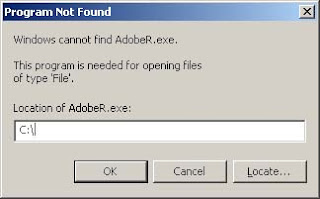
เนื่องจากว่ามันติดโทรจัน วิธีแก้ปัญหาคือไปดาวน์โหลดโปรแกรม Hacked by Godzilla! มาฆ่ามันซะ
Reference:
1. Thaiadmin
2. Load program Hacked by Godzilla!
3. 4shared.com
passwd: หฟทหีืเ (samsung)
Lexitron -> วิธีติดตั้ง
wget ftp://mirror.in.th/nectec/Linux_TLE/8.0/i386/pool/main/libl/liblexite/liblexite_0.1-1_i386.deb
sudo dpkg -i liblexite_0.1-1_i386.deb
wget ftp://mirror.in.th/nectec/Linux_TLE/8.0/i386/pool/main/p/python-pysqlite2/python-pysqlite2_2.3.2-1build1_i386.deb
sudo dpkg -i python-pysqlite2_2.3.2-1build1_i386.deb
wget ftp://mirror.in.th/nectec/Linux_TLE/8.0/i386/pool/main/l/lexitron/lexitron_2.0.1-1_i386.deb
sudo dpkg -i lexitron_2.0.1-1_i386.deb
Reference:
Lexitron
Download
passwd: หฟทหีืเ (samsung)
Wednesday, March 7, 2007
Mega Clever 01-03-2007
1. สิ่งใดต่อไปนี้ มีกระดูกมากที่สุด
ก. มนุษย์ ข. สุนัข ค. หนู
2. ลูกข่างจะเป็นอย่างไร เมื่ออยู่ในสภาพไร้น้ำหนัก
ก. ลอยตัวสูงขึ้น ข. หยุดหมุน ค. หมุนเร็วขึ้น
3. สัตว์ใหญ่ในแอฟริกาในข้อใดต่อไปนี้ มีอันตรายต่อมนุษย์มากที่สุด?
ก. ฮิปโปโปโปเตมัส ข. ช้าง ค. จระเข้
4. สิ่งใดต่อไปนี้ช่วยให้ปลอกมันฝรั่งที่ต้มสุกได้เร็วที่สุด?
ก. แอลกอฮอล(ราดแอลกอฮอลจุดไฟเผา) ข. น้ำเย็น
5. กระป๋องน้ำอัดลมเปล่า ๆ สามารถรับน้ำหนักได้มากที่สุดเท่าใด?
ก. 100-200 กก. ข. มากกว่า 500 กก.
6. สิ่งใดที่ทำให้กระป๋องเปล่า ๆ (กระป๋องน้ำอัดลม) บุ๋มได้? (โดยให้ผู้ชายหนัก 80 กก. ยืนบนกระป๋องใบนั้น)
ก. ฆ้อง (อาศัยเสียงจากฆ้อง) ข. ก๊าซดับเพลิง (ฉีดใส่กระป๋อง) ค.หลอดกาแฟ
7. อาวุธใดสามารถยิงทะลุถังสายไปได้
ก. ปืน ข. ธนู
คำเฉลย...
1. (ค.) 2. (ก.) 3. (ก.) 4. (ข.) 5. ( ก.) 6. (ค.) 7. (ข.)
Monday, March 5, 2007
การสร้างความปลอดภัยให้แก่ Mail Server
FEATURE('accept_unresolvable_domains') => อนุญาตให้โดเมนที่ไม่สามารถ reverse lookup ip สามารถ relay ผ่านได้
define('confAUTO_REBUILD','false') => สร้างไฟล์ aliase ขึ้นมาโดยอัติโนมัติ ไม่ควรเปิดเพื่อป้องกันการสร้าง aliase โดยไม่จำเป็น
เสร็จแล้วก็ m4 /etc/mail/sendmail.mc > /etc/mail/sendmail.cf
Reference: Nectec
Wednesday, February 28, 2007
ttyrec บันทึก command line
#apt-get install ttyrec
#ttyrec filename => เมื่อต้องการบันทึก filename คือชื่อที่เราจะทำเช่น install-dictionary หมายความว่าจะบันทึกวิธีการติดตั้งโปรแกรม Dictionary
#exit => คือสิ้นสุดการบันทึก
เมื่อต้องการดูไฟล์ที่เราบันทึกไปแล้ว
#ttyplay filename => เช่น ttyplay install-dictionary
หมายเหตุ: ในกรณีที่เราบันทึกแล้วมีการหยุดบันทึกซึ่งอาจเป็นเวลานาน ฉะนั้นในเมื่อเรา Play สิ่งที่เราทำไว้ก็ต้องรอดูนานเหมือนกัน หรือบางครั้งมีธุระอื่นเข้ามาขณะทำโปรแกรมอยู่ จำเป็นต้องทิ้งไปโดยไม่ได้ exit tty มันก็จะบันทึกอยู่อย่างงั้น การแก้ปัญหาการรอดูที่ยาวนานแบบนั้นได้โดยกดปุ่ม Enter มันจะวิ่งไปยังเหตุการณ์ต่อไปเลย...
Reference: ubuntuclub
Ms Outlook
การปรับแต่ง Mail Thunderbird
- click to Tool -> Options

- Set Font Thai

- ปรับให้เป็นตามภาพ

- การปรับเมื่อเขียนเมลต้องการให้ส่งในรูปแบบ text only, text+html ตามภาพด้านล่าง

- คลิ๊กไปที่หมายเลข 2 เลือกใช้ (แล้วแต่การใช้งาน)

- การปรับ Junk mail เลือกไปที่ Private

- Email Scan

- Anti-Virus

- Update

- การปรับในส่วน Tool->Account Settings

- Local Folders

- Server Setting

- Smtp setting

Tuesday, February 27, 2007
การเซทคีย์บอร์ดใน Kubuntu ให้สลับไทย/อังกฤษ
1. เปิด Konqueror->Setting->Regional & Accessibility->keyboard Shortcuts ดังภาพด้านล่าง
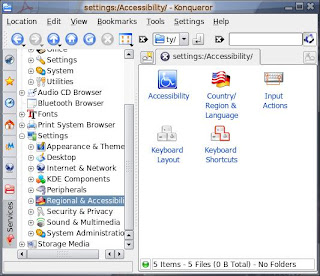 ภาพที่ 1. click to keyboard shortcuts
ภาพที่ 1. click to keyboard shortcuts2. เลื่อนลงไปล่างสุด Keyboard: เลือกเป็น Custom เปลี่ยน Ctrl+Alt+K เป็น ~ เท่านี้ก็ใช้ได้แล้ว
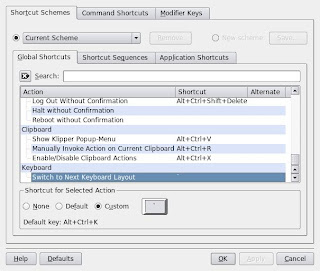
Monday, February 26, 2007
command line
ls ................. show directory, in alphabetical order
logout ............. logs off system
mkdir .............. make a directory
rmdir .............. remove directory (rm -r to delete folders with files)
rm ................. remove files
cd ................. change current directory
man (command) ...... shows help on a specific command
talk (user) ........ pages user for chat - (user) is a email address
write (user) ....... write a user on the local system (control-c to end)
pico (filename) .... easy to use text editor to edit files
pine ............... easy to use mailer
more (file) ........ views a file, pausing every screenful
sz ................. send a file (to you) using zmodem
rz ................. recieve a file (to the unix system) using zmodem
telnet (host) ...... connect to another Internet site
ftp (host) ......... connects to a FTP site
archie (filename) .. search the Archie database for a file on a FTP site
irc ................ connect to Internet Relay Chat
lynx ............... a textual World Wide Web browser
gopher ............. a Gopher database browser
tin, trn ........... read Usenet newsgroups
passwd ............. change your password
chfn ............... change your "Real Name" as seen on finger
chsh ............... change the shell you log into
grep ............... search for a string in a file
tail ............... show the last few lines of a file
who ................ shows who is logged into the local system
w .................. shows who is logged on and what they're doing
finger (emailaddr).. shows more information about a user
df ................. shows disk space available on the system
du ................. shows how much disk space is being used up by folders
chmod .............. changes permissions on a file
bc ................. a simple calculator
make ............... compiles source code
gcc (file.c) ....... compiles C source into a file named 'a.out'
gzip ............... best compression for UNIX files
zip ................ zip for IBM files
tar ................ combines multiple files into one or vice-versa
lharc, lzh, lha .... un-arc'ers, may not be on your system
dos2unix (file) (new) - strips CR's out of dos text files
unix2dos (file) (new) - adds CR's to unix text files
ls
เป็นคำสั่งที่ใช้สำหรับแสดงแฟ้มข้อมูล (เช่นเดียวกับ dirของDOS) มากจากคำว่า list
รูปแบบคำสั่ง ls [option] [file]
option ที่มักใช้กันใน ls คือ
-l จะแสดงผลลัพธ์แบบ Long Format ซึ่งจะแสดง Permission ของแฟ้มด้วย
-a จะแสดงแฟ้มข้อมูลทั้งหมด
-F จะแสดง / หลัง Directory และ * หลังแฟ้มข้อมูลที่ execute ได้
ตัวอย่างการใช้งาน
ls -l
ls -al
ls -F
adduser
คำสั่งเพิ่ม User ให้กับระบบ Unix,Linux
รูบแบบการใช้งาน adduser -g (group) -d (Directory) (User)
ตัวอย่าง adduser -g root -d /home/user1 user สร้าง User ชื่อ Login คือ user1 เป็นสมาชิกในกลุ่ม root
useradd
คำสั่งเพิ่ม User ให้กับระบบ Unix,Linux (ใช้เหมือนกับคำสั่ง adduser)
รูบแบบการใช้งาน useradd -g (group) -d (Directory) (User)
ตัวอย่าง useradd -g root -d /home/user1 user สร้าง User ชื่อ Login คือ user1 เป็นสมาชิกในกลุ่ม root
userdel
คำสั่งลบ User ออกจากระบบ Unix,Linux
รูบแบบการใช้งาน userdel [option] (Username)
ตัวอย่าง userdel -r root user1 ลบ User ชื่อ Login คือ User1 และ -r คือให้ลบ Home Directoryของ User1 ด้วย
passwd
คำสั่งกำหนดและแก้ไขรหัสผ่านของ User ของระบบ Unix,Linux
รูบแบบการใช้งาน passwd [Username]
ตัวอย่าง passwd user1 (กำหนดรหัสผ่านให้ User1 ถ้าไม่พิมพ์ ชื่อ User ระบบUnixจะหมายความว่าแก้ไขรหัสผ่านของคนที่Loginเข้ามา)
alias
คำสั่งกำหนดคำสั่งย่อของระบบ Unix,Linux (คล้ายกับคำสั่ง SETในDOSแต่สามารถใช้เปฝ้นคำสั่ง RUNได้)
รูบแบบการใช้งาน alias [ชื่อใหม่=ข้อความ]
ตัวอย่าง alias copy=cp กำหนดให้พิมพ์ copy แทนคำสั่ง cpได้
bash
คำสั่งเรียกใช้ Bourne again shellของระบบ Unix,Linux
รูบแบบการใช้งาน bash
ตัวอย่าง bash [Enter] ( เรียกใช้ Bourne again shell)
bc
คำสั่งเรียกใช้โปรแกรมคำนวณเลขของระบบ Unix,Linux
รูบแบบการใช้งาน bc [-lwsqv] [option] [file]
ตัวอย่าง bc [Enter] 1+2 [Enter] 1^2 [Enter] a=3 [Enter] b=4 [Enter] a*b [Enter] x=2;y=5;x+y[Enter] [Ctrl-d] เพื่อออก
หมายเหตุ:คำสั่งนี้จะใช้ได้ต้องInstall Packet ลงไปก่อน
cp
เป็นคำสั่งที่ใช้สำหรับสำเนาแฟ้มข้อมูล (เช่นเดียวกับcopyของDOS) มาจากคำว่า copy
รูปแบบคำสั่ง cp source target
ตัวอย่างการใช้งาน #cp test.txt /home/user1
cal
คำสั่งแสดงปฏิทินของระบบ Unix,Linux
รูบแบบการใช้งาน cal
ตัวอย่าง cal [Enter](สั่งให้ระบบแสดง ปฏิทินเดือน ปัจจุบัน)
cal -y [Enter](สั่งให้ระบบแสดง ปฏิทินปี ปัจจุบัน)
cat
คำสั่งแสดงข้อความในFileของระบบ Unix,Linux (คล้ายกับคำสั่งTypeของDOS)
รูบแบบการใช้งาน cat
ตัวอย่าง cat /home/user1 | more อ่านข้อมูลจากไฟล์/home/user1ถ้ายาวเกินหน้าให้หยุดทีละหน้าจอ
C Compiler
คำสั่งCompile ภาษาCของระบบ Unix,Linux (คล้ายกับคำสั่งTypeของDOS)
รูบแบบการใช้งาน cc [filename]
ตัวอย่าง cc /home/user1/industry.c จะสั่งให้ระบบCompile ภาษาC ไฟล์ชื่อ industry.c ที่ Directory /home/user1
cd
คำสั่งChange Directoryของระบบ Unix,Linux (คล้ายกับคำสั่งCDของDOS)
รูบแบบการใช้งาน cd [directory]
ตัวอย่าง cd /etc [Enter]ไปDirectory etc
cd ..[Enter] ย้ายไปDirectoryอีก1ชั้น
chfin
คำสั่งChange your finger informationของระบบ Unix,Linux (เป็นการกำหนดข้อมูลของUser เช่น ชื่อเต็ม ที่อยู่ เบอร์โทรศัพท์)
รูบแบบการใช้งาน chfn [username]
ตัวอย่าง chfn User1 กำหนดรายละเอียดUser1
chgrp
คำสั่งChange Groupของระบบ Unix,Linux (เป็นการเปลี่ยนกลุ่มเจ้าของไฟล์)
รูบแบบการใช้งาน chgrp [-chfRv] (Group) (File)
ตัวอย่าง chgrp root /root/* เปลี่ยนGroupให้กับไฟล์ทุกไฟล์ในไดเรคทอรี่ /root ให้เป็น Group root
chmod
คำสั่งChange Modeของระบบ Unix,Linux (เป็นการเปลี่ยนสิทธิการเข้าถึงไฟล์)
รูบแบบการใช้งาน chmod [สิทธิ] (File)
ตัวอย่าง กำหนดสิทธิให้กับไฟล์ชื่อtest คือ chmod 754 test หรือ chmod go +r-w testให้กับไฟล์ทุกไฟล์ chmod o-r *
ตัวเลขMode rwx = 7 ; rw - =6 ; r-x =5 ; r- - = 4 ; - wx = 3 ; - w - = 2 ; - - x = 1 ; - - = 0
การกำหนดสิทธิกำหนดได้2ลักษณะคือ
1.กำหนดโดยใช้อักษรย่อกลุ่ม
2.ใช้รหัสเลขฐาน2แทนสิทธิ (1 คืออนุญาต)
กลุ่มผู้ใช้ User Group Other = ugo เช่น go-r-w+x คือกลุ่ม และคนอื่นไม่มีสิทธิอ่านเขียนแต่Runได้
สิทธิ์การใช้ -rwx rwx rwx = Read Write Execute
รหัสเลขฐาน 111 101 100 = 754 คือเจ้าของไฟล์ใช้ได้ครบ คน Group เดียวกันอ่านExecuteได้นอกนั้นอ่านได้อย่างเดียว
chown
คำสั่งChange Ownerของระบบ Unix,Linux (เป็นการเปลี่ยนเจ้าของไฟล์)
รูบแบบการใช้งาน chown [ซื่อเจ้าของไฟล์] (ชื่อFile)
ตัวอย่าง chown user1 filename คือเปลี่ยนเจ้าของไฟล์ชื่อ filename เป็นUser1
chown -R user1.root dirname คือเปลี่ยนทั้งเจ้าของไฟล์และกลุ่มไปพร้อมกันทุกไฟล์ใน Sub dirname.
chsh
คำสั่งchshของระบบ Unix,Linux (เป็นการเปลี่ยนShell ให้ User)
รูบแบบการใช้งาน chsh [Username]
ตัวอย่าง chsh user1 [Enter] /bin/bash [Enter]
clear
คำสั่งclearของระบบ Unix,Linux (เป็นการลบข้อความบนจอภาพ คล้ายกับคำสั่ง clsใน dos)
รูบแบบการใช้งาน clear
ตัวอย่าง clear [Enter]
cal
คำสั่งแสดงปฏิทินของระบบ Unix,Linux
รูบแบบการใช้งาน cal
ตัวอย่าง cal [Enter](สั่งให้ระบบแสดง ปฏิทินเดือน ปัจจุบัน)
cal -y [Enter](สั่งให้ระบบแสดง ปฏิทินปี ปัจจุบัน)
mesg
mesg ดู status การรับการติดต่อของ terminal
mesg y เปิดให้ terminal สามารถรับการติดต่อได้
mesg n ปิดไม่ให้ terminal สามารถรับการติดต่อได้
date
ใช้แสดง วันที่ และ เวลา
ตัวอย่าง date 17 May 2004
df
คำสั่งdf ของระบบ Unix,Linux (เป็นการตรวจสอบการใช้พื่นที่บนฮาร์ดดิสก์)
รูบแบบการใช้งานdf [option] [file]
ตัวอย่าง df [Enter]
dmesg
คำสั่งdmesgของระบบ Unix,Linux (เป็นการให้แสดงผลเหมือนตอน Boot)
รูบแบบการใช้งาน dmesg
ตัวอย่าง dmesg | more [Enter]
หมายเหตุ คำสั่งนี้ ใช้ตรวจสอบ เมื่อเกิดปัญหา เช่น Linux ไม่รู้จัก Driver CD-Rom หรือปัญหาอื่นๆ
echo
คำสั่งechoของระบบ Unix,Linux (เป็นการให้แสดงข้อความ เหมือนกับ ECHOของDOS)
รูบแบบการใช้งาน echo (ข้อความที่ต้องการให้แสดงผล)
ตัวอย่าง echo my name is user1
echo Hello > /dev/tty2 ส่งข้อความ Hello ไปออกจอเทอร์มินอลที่2
ed
คำสั่ง ed ของระบบ Unix,Linux (โปรแกรมแก้ไขข้อความใน Text file เหมือนกับคำสั่ง edlinของDOS)
รูบแบบการใช้งาน ed (fileName)
ตัวอย่าง ed /home/user/test (ออกกดq)
สำหรับคนที่ไม่ถนัดคำสั่งนี้แนะนำให้ใช้คำสั่ง picoหรือvi หรือemacsแทนได้เช่นกัน
emacs
คำสั่ง emacs ของระบบ Unix,Linux (โปรแกรมแก้ไขข้อความใน Text file )
รูบแบบการใช้งาน emacs (fileName)
ตัวอย่าง emacs /home/user/test (help กด Ctrl - h ; ออกกด Ctrl - x Ctrl - c)
exit
คำสั่ง exit ของระบบ Unix,Linux (ออกจากระบบยูนิกส์ )
รูบแบบการใช้งาน exit
ตัวอย่าง exit
finger
คำสั่ง finger ของระบบ Unix,Linux (แสดงชื่อUserที่กำลังLoginเข้ามาแต่คำสั่ง Whoจะให้รายละเอียดดีกว่า)
รูบแบบการใช้งาน finger [username]
ตัวอย่าง finger user1 แสดงชื่อและรายละเอียด user1
fsck
คำสั่ง fsck ของระบบ Unix,Linux (เป็นคำสั่ง ตรวจสอบและซ่อมแซม Linux file system เหมือนกับคำสั่งScandisk ของDos)
รูบแบบการใช้งาน fsck [option]
ตัวอย่าง /sbin/fsck -a /dev/hd1
ftp
คำสั่ง ftp ของระบบ Unix,Linux (เป็นโปรแกรมรับ-ส่งไฟล์ )
รูบแบบการใช้งาน ftp (IP or Name of FTP Server)
ตัวอย่าง ftp 132.209.1.2 [Enter]
Login:anonymous , Password: Username@YourDomain.com
ค ำสั่งที่เกี่ยวข้อง ls - ดูไฟล์ ; pwd -ดูdir. ที่อยู่ ;cd - เปลี่ยน dir ;lcd - เปลี่ยน local dir ;mput* -ส่งไฟล์ ;mget - รับไฟล์ ;bye - ออก
grep
คำสั่ง grep ของระบบ Unix,Linux (เป็นการสั่งให้ค้นหาตามเงื่อนไข )
รูบแบบการใช้งาน grep (option)
ตัวอย่าง grep -i ftp /etc/test ค้นหาบรรทัดที่มีคำว่า "ftp"ไม่สนใจพิมพ์เล็ก-ใหญ่ จาดไฟล์ /etc/test
groupadd
คำสั่ง groupadd ของระบบ Unix,Linux (เป็นการเพิ่มรายชื่อกลุ่มของ User)
รูบแบบการใช้งาน groupadd (GroupName )
ตัวอย่าง #groupadd staff สร้างกลุ่มของ User ชื่อ Staff เพิ่มให้ระบบ
groupdel
คำสั่ง groupdel ของระบบ Unix,Linux (เป็นการลบรายชื่อกลุ่มของ User)
รูบแบบการใช้งาน groupadd (GroupName )
ตัวอย่าง #groupdel staff ลบกลุ่มของ User ชื่อ Staffออกจากระบบ
gzip/gunzip
คำสั่งgzip/gunzipของระบบ Unix,Linux (เป็นการบีบอัดไฟล์หรือขยายบีบอัดไฟล์)
รูบแบบการใช้งาน gzipหรือgunzip (-cdfhlLnNrtv19 ) [file]
ตัวอย่าง #gzip -9vr /home/samba/* บีบอัดไฟล์ข้อมูลทุกไฟล์ ในSub /home/samba จะเปลี่ยนเป็นนามสุกล .gz
#gunzip -dvr /home/samba/* คลายการบีบอัดไฟล์ข้อมูลทุกไฟล์ที่สกุล .gz ในSub /home/samba
halt
คำสั่ง halt ของระบบ Unix,Linux (เป็นการสั่งให้เครื่องหยุดทำงาน)
รูบแบบการใช้งาน halt [-n] [-w] [-d] [-f] [-I] [-p]
ตัวอย่าง #halt
คำสั่งที่เกี่ยวข้อง คือ Shutdown ; init0 , reboot
history
คำสั่ง history ของระบบ Unix,Linux (เป็นการดูประวัติการใช้คำสั่งในCommand line คล้ายกับการกดF7ในDOSคือเรียกใช้คำสั่งDos key)
รูบแบบการใช้งานhistory [n] [-r wan [filename] ]
ตัวอย่าง #history 20 ดูคำสั่งที่เพิ่งใช้ไป20คำสั่งที่แล้ว
ifconfig
คำสั่ง history ของระบบ Unix,Linux (เป็นการตรวจสอบกำหนดค่าNetworkของLan Card)
รูบแบบการใช้งาน ifconfig [option]
ตัวอย่าง #ifconfig
ipchains
คำสั่ง ipchains ของระบบ Unix,Linux (เป็นคำสั่งสำหรับกำหนดควบคุม การรับส่งผ่านข้อมูลของ Firewall)
รูบแบบการใช้งาน ipchains [parameter] command [option]
ตัวอย่าง #ipchains -L ดูสถานะการ Set IPchainsในปัจจุบัน
jobs
คำสั่ง jobs ของระบบ Unix,Linux (เป็นคำสั่งสำหรับกำหนดควบคุม การรับส่งผ่านข้อมูลของ Firewall)
รูบแบบการใช้งาน jobs
ตัวอย่าง #sleep 20 & jobs
kill
คำสั่ง kill ของระบบ Unix,Linux (เป็นคำสั่งสำหรับยกเลิก Process)
รูบแบบการใช้งาน kill [option] (process ID)
ตัวอย่าง ps -A ดูหมายเลขที่ช่อง PIDของProcess ที่ต้องการลบ
Kill -9 nnn แทนnnnด้วยหมายเลขPID -9 คือบังคับฆ่าให้ตาย
login
คำสั่ง login ของระบบ Unix,Linux (เป็นคำสั่งการเข้าระบบหรือเปลี่ยน User Login) รูบแบบการใช้งาน login [fp] (UserName)
ตัวอย่าง #login:root
mkdir
เป็นคำสั่งที่ใช้สำหรับการสร้าง directory (ในทำนองเดียวกับ dos) มาจากคำว่า make directory
รูปแบบของคำสั่งmkdir mkdir [option] [file]
โดย option ที่มักใช้กันใน mkdir คือ
-m จะทำการกำหนด Permissioin (ให้ดูคำสั่ง chmod เพิ่มเติม)
-p จะทำการสร้าง Parent Directory ให้ด้วยกรณีที่ยังไม่มีการระบุ directory ในที่นี้อาจเป็น relative หรือ absolute path ก็ได้
ตัวอย่าง
mkdir /home
mkdir -p -m755 ~/้home/user1
mv
เป็นคำสั่งที่ใช้สำหรับการย้ายแฟ้มข้อมูลและ Directory รวมถึงการเปลี่ยนชื่อด้วย (ในทำนองเดียวกับ dos) มาจากคำว่า move
รูปแบบคำสั่ง
mv source target
ตัวอย่าง mv *.tar /backup
mv test.txt old.txt
mv bin oldbin
more
ค ล้ายกับคำสั่ง cat ไม่เหมาะกับการดูข้อมูลที่มีความยาวมากๆ ดังนั้น จึงได้มีการพัฒนา more ขึ้น เพื่อช่วยให้สามารถดูข้อมูลที่มีขนาดยาวได้เป็นช่วงๆ
รูปแบบคำสั่ง more file
ภายในโปรแกรม more จะมีคำสั่งเพื่อใช้งานคราวๆ ดังนี้
= แสดงเลขบรรทัด
q ออกจากโปรแกรม
เลื่อนไปยังหน้าถัดไป เลื่อนไปยังบรรทัดถัดไป
h แสดง help
ตัวอย่าง more test.txt
man
คำสั่ง man ของระบบ Unix,Linux (เป็นคำสั่งแสดงข้อความ อธิบายการใช้คำสั่ง)
รูบแบบการใช้งานman (Command)
ตัวอย่าง #man ls
หมายเหตุ เมื่อต้องการออก กด q ;ใช้[Spacebar] เลื่อนหน้าถัดไป ; ใช้ลูกศรขึ้นดูหน้าผ่านมา
mount
คำสั่ง mount ของระบบ Unix,Linux (เป็นคำสั่งเชื่อมต่ออุปกรณ์เข้ากับระบบ)
รูบแบบการใช้งาน mount (-t type) DeviceDriver MountPoint
ตัวอย่าง
# การ Mountแบบที่1 CdRom mount -t iso9660 /dev/cdrom /mnt/cdrom
หรือ
# mkdir /mnt/cdrom
# mount_cd9660 /dev/cd0a /mnt/cdrom
#การ Mount CdRom แบบที่2 mount /dev/cdrom (เมื่อmountแล้วCDจะอยู่ที่ /mnt/CdRom ยกเลิกดูคำสั่ง Unmount)
rmdir
เป็นคำสั่งที่ใช้สำหรับการลบ directory (ในทำนองเดียวกับ dos) มาจากคำว่า remove directory
โครงสร้างคำสั่ง
rmdir [option] [file]
โดย option ที่มักใช้กันใน mkdir คือ -p จะทำการลบ Child และ Parent Directory ตามลำดับ
directory ในที่นี้อาจเป็น relative หรือ absolute path ก็ได้ ตัวอย่าง rmdir /home
tar
เ ป็นคำสั่งเพื่อการ backup และ restore file ทั้งนี้การ tar จะเก็บทั้งโครง สร้าง directory และ file permission ด้วย (เหมาะสำหรับการเคลื่อนย้าย หรือแจกจ่ายโปรแกรมบนระบบ UNIX) มาจากคำว่า tape archive
รูปแบบคำสั่ง tar [option]... [file]...
โดย option ที่มักใช้กันใน echo คือ
-c ทำการสร้างใหม่ (backup)
-t แสดงรายชื่อแฟ้มข้อมูลในแฟ้มที่ backup ไว้
-v ตรวจสอบความถูกต้องของการประมวลผล
-f ผลลัพธ์ของมาที่ file
-x ทำการ restore
ตัวอย่าง tar -xvf data.tar
talk
ค ำสั่งที่ใช้สำหรับการพูดคุยระหว่างผู้ใช้ด้วยกันบนระบบ ซึ่งผู้ใช้ทั้งทั้ง 2 ฝ่ายจะต้องพิมพ์คำสั่ง Talk ถึงกันก่อน จึงจะเริ่มการสนทนาได้
รูปแบบคำสั่ง talk user[@host] [tty]
ก รณีไม่ระบุ host โปรแกรมจะถือว่าหมายถึงเครื่องปัจจุบัน (นอกจากนี้ยังมีคำสั่ง ytalk ซึ่งสามารถพูดคุยได้พร้อมกันมากกว่า 2 คน) ซึงบางกรณีเราอาจจะต้องระบุ tty ด้วยหากมีผู้ใช้ Log in เข้าสู่ระบบด้วยชื่อเดียวกันมากกว่า 1 หน้าจอ
ตัวอย่าง talk m2k@nanastreet.com
write
คำสั่งใช้เพื่อการส่งข้อมูลทางเดียวจากผู้เขียนไปถึงผู้รับบนเครื่องเดียวกันเท่านั้น
รูปแบบคำสั่ง write user [tty]
เ มื่อมีการพิมพ์คำสั่ง write ผู้ใช้จะเห็นข้อความซึ่งจะแสดงว่าข้อความดังกล่าวถูกส่งมาโดยใคร ซึ่งหากผู้รับต้องการตอบกลับ ก็จะต้องใช้คำสั่ง write เช่นกัน เมื่อพิมพ์เสร็จแล้วให้พิมพ์ตัวอักษร EOF หรือ กด CTRL+C เพื่อเป็นการ interrupt ทั้งนี้ข้อความที่พิมพ์หลังจาก write จะถูกส่งหลังจากการกด Enter เท่านั้น
ตัวอย่าง write m2k
who am i
คำสั่งใช้เพื่อแสดงว่าผู้ใช้ซึ่ง login เข้าสู่ระบบนั้น (ตัวเราเอง) login ด้วยชื่ออะไร
รูปแบบคำสั่ง/ตัวอย่าง whoami หรือ who am i (บน SUN OS หรือ UNIX บางตัวเท่านั้น)
file
ค ำสั่งfileบนระบบ DOS/Windows นั้น ประเภทของแฟ้มข้อมูลจะถูกระบุด้วยนามสกุล แต่ใน UNIX จะไม่มีนามสกุลเพื่อใช้ระบุประเภทของแฟ้มข้อมูล ดังนั้นการหาประเภทของแฟ้มข้อมูลจะดูจาก Context ภายในของแฟ้ม ซึ่งคำสั่ง file จะทำการอ่าน Content และบอกประเภทของแฟ้มข้อมูลนั้นๆ
รูปแบบคำสั่ง file [option]... file
ตัวอย่าง file /bin/sh
file report1.doc
free
แสดงหน่วยความจำที่เหลืออยู่บนระบบ
โครงสร้างคำสั่ง free [-b|-k|-m]
โดย option ที่มักใช้กันใน free คือ
-b แสดงผลลัพธ์เป็นหน่วย byte
-k แสดงผลลัพธ์เป็นหน่วย kilobyte
-m แสดงผลลัพธ์เป็นหน่วย megabyte
ตัวอย่าง free
free -b
free -k
pwd
เป็นคำสั่งที่ใช้สำหรับแสดง Directory ปัจจุบัน (ในทำนองเดียวกับการพิมพ์ cd บน DOS) มาจากคำว่า print work directory
รูปแบบคำสั่ง / ตัวอย่าง pwd
uname
คำสั่งแสดง ชื่อและรุ่นของ OS ชื่อและรุ่นของ cpu ชื่อเครื่อง
ตัวอย่าง uname -a
hostname
คำสั่งแสดงชื่อเครื่องที่ใช้อยู่
ตัวอย่าง hostname
tty
แสดงหมายเลข terminal ที่ใช้งานอยู่
ตัวอย่าง tty
id
ใช้แสดงชื่อและกลุ่มมของผู้ใช้งาน
ต้วอย่าง id
ls
เป็นคำสั่งที่ใช้สำหรับแสดงแฟ้มข้อมูล (เช่นเดียวกับ dirของDOS) มากจากคำว่า list
รูปแบบคำสั่ง ls [option] [file]
option ที่มักใช้กันใน ls คือ
-l จะแสดงผลลัพธ์แบบ Long Format ซึ่งจะแสดง Permission ของแฟ้มด้วย
-a จะแสดงแฟ้มข้อมูลทั้งหมด
-F จะแสดง / หลัง Directory และ * หลังแฟ้มข้อมูลที่ execute ได้
ตัวอย่างการใช้งาน
ls -l
ls -al
ls -F
adduser
คำสั่งเพิ่ม User ให้กับระบบ Unix,Linux
รูบแบบการใช้งาน adduser -g (group) -d (Directory) (User)
ตัวอย่าง adduser -g root -d /home/user1 user สร้าง User ชื่อ Login คือ user1 เป็นสมาชิกในกลุ่ม root
useradd
คำสั่งเพิ่ม User ให้กับระบบ Unix,Linux (ใช้เหมือนกับคำสั่ง adduser)
รูบแบบการใช้งาน useradd -g (group) -d (Directory) (User)
ตัวอย่าง useradd -g root -d /home/user1 user สร้าง User ชื่อ Login คือ user1 เป็นสมาชิกในกลุ่ม root
userdel
คำสั่งลบ User ออกจากระบบ Unix,Linux
รูบแบบการใช้งาน userdel [option] (Username)
ตัวอย่าง userdel -r root user1 ลบ User ชื่อ Login คือ User1 และ -r คือให้ลบ Home Directoryของ User1 ด้วย
passwd
คำสั่งกำหนดและแก้ไขรหัสผ่านของ User ของระบบ Unix,Linux
รูบแบบการใช้งาน passwd [Username]
ตัวอย่าง passwd user1 (กำหนดรหัสผ่านให้ User1 ถ้าไม่พิมพ์ ชื่อ User ระบบUnixจะหมายความว่าแก้ไขรหัสผ่านของคนที่Loginเข้ามา)
alias
คำสั่งกำหนดคำสั่งย่อของระบบ Unix,Linux (คล้ายกับคำสั่ง SETในDOSแต่สามารถใช้เปฝ้นคำสั่ง RUNได้)
รูบแบบการใช้งาน alias [ชื่อใหม่=ข้อความ]
ตัวอย่าง alias copy=cp กำหนดให้พิมพ์ copy แทนคำสั่ง cpได้
bash
คำสั่งเรียกใช้ Bourne again shellของระบบ Unix,Linux
รูบแบบการใช้งาน bash
ตัวอย่าง bash [Enter] ( เรียกใช้ Bourne again shell)
bc
คำสั่งเรียกใช้โปรแกรมคำนวณเลขของระบบ Unix,Linux
รูบแบบการใช้งาน bc [-lwsqv] [option] [file]
ตัวอย่าง bc [Enter] 1+2 [Enter] 1^2 [Enter] a=3 [Enter] b=4 [Enter] a*b [Enter] x=2;y=5;x+y[Enter] [Ctrl-d] เพื่อออก
หมายเหตุ:คำสั่งนี้จะใช้ได้ต้องInstall Packet ลงไปก่อน
cp
เป็นคำสั่งที่ใช้สำหรับสำเนาแฟ้มข้อมูล (เช่นเดียวกับcopyของDOS) มาจากคำว่า copy
รูปแบบคำสั่ง cp source target
ตัวอย่างการใช้งาน #cp test.txt /home/user1
cal
คำสั่งแสดงปฏิทินของระบบ Unix,Linux
รูบแบบการใช้งาน cal
ตัวอย่าง cal [Enter](สั่งให้ระบบแสดง ปฏิทินเดือน ปัจจุบัน)
cal -y [Enter](สั่งให้ระบบแสดง ปฏิทินปี ปัจจุบัน)
cat
คำสั่งแสดงข้อความในFileของระบบ Unix,Linux (คล้ายกับคำสั่งTypeของDOS)
รูบแบบการใช้งาน cat
ตัวอย่าง cat /home/user1 | more อ่านข้อมูลจากไฟล์/home/user1ถ้ายาวเกินหน้าให้หยุดทีละหน้าจอ
C Compiler
คำสั่งCompile ภาษาCของระบบ Unix,Linux (คล้ายกับคำสั่งTypeของDOS)
รูบแบบการใช้งาน cc [filename]
ตัวอย่าง cc /home/user1/industry.c จะสั่งให้ระบบCompile ภาษาC ไฟล์ชื่อ industry.c ที่ Directory /home/user1
cd
คำสั่งChange Directoryของระบบ Unix,Linux (คล้ายกับคำสั่งCDของDOS)
รูบแบบการใช้งาน cd [directory]
ตัวอย่าง cd /etc [Enter]ไปDirectory etc
cd ..[Enter] ย้ายไปDirectoryอีก1ชั้น
chfin
คำสั่งChange your finger informationของระบบ Unix,Linux (เป็นการกำหนดข้อมูลของUser เช่น ชื่อเต็ม ที่อยู่ เบอร์โทรศัพท์)
รูบแบบการใช้งาน chfn [username]
ตัวอย่าง chfn User1 กำหนดรายละเอียดUser1
chgrp
คำสั่งChange Groupของระบบ Unix,Linux (เป็นการเปลี่ยนกลุ่มเจ้าของไฟล์)
รูบแบบการใช้งาน chgrp [-chfRv] (Group) (File)
ตัวอย่าง chgrp root /root/* เปลี่ยนGroupให้กับไฟล์ทุกไฟล์ในไดเรคทอรี่ /root ให้เป็น Group root
chmod
คำสั่งChange Modeของระบบ Unix,Linux (เป็นการเปลี่ยนสิทธิการเข้าถึงไฟล์)
รูบแบบการใช้งาน chmod [สิทธิ] (File)
ตัวอย่าง กำหนดสิทธิให้กับไฟล์ชื่อtest คือ chmod 754 test หรือ chmod go +r-w testให้กับไฟล์ทุกไฟล์ chmod o-r *
ตัวเลขMode rwx = 7 ; rw - =6 ; r-x =5 ; r- - = 4 ; - wx = 3 ; - w - = 2 ; - - x = 1 ; - - = 0
การกำหนดสิทธิกำหนดได้2ลักษณะคือ
1.กำหนดโดยใช้อักษรย่อกลุ่ม
2.ใช้รหัสเลขฐาน2แทนสิทธิ (1 คืออนุญาต)
กลุ่มผู้ใช้ User Group Other = ugo เช่น go-r-w+x คือกลุ่ม และคนอื่นไม่มีสิทธิอ่านเขียนแต่Runได้
สิทธิ์การใช้ -rwx rwx rwx = Read Write Execute
รหัสเลขฐาน 111 101 100 = 754 คือเจ้าของไฟล์ใช้ได้ครบ คน Group เดียวกันอ่านExecuteได้นอกนั้นอ่านได้อย่างเดียว
chown
คำสั่งChange Ownerของระบบ Unix,Linux (เป็นการเปลี่ยนเจ้าของไฟล์)
รูบแบบการใช้งาน chown [ซื่อเจ้าของไฟล์] (ชื่อFile)
ตัวอย่าง chown user1 filename คือเปลี่ยนเจ้าของไฟล์ชื่อ filename เป็นUser1
chown -R user1.root dirname คือเปลี่ยนทั้งเจ้าของไฟล์และกลุ่มไปพร้อมกันทุกไฟล์ใน Sub dirname.
chsh
คำสั่งchshของระบบ Unix,Linux (เป็นการเปลี่ยนShell ให้ User)
รูบแบบการใช้งาน chsh [Username]
ตัวอย่าง chsh user1 [Enter] /bin/bash [Enter]
clear
คำสั่งclearของระบบ Unix,Linux (เป็นการลบข้อความบนจอภาพ คล้ายกับคำสั่ง clsใน dos)
รูบแบบการใช้งาน clear
ตัวอย่าง clear [Enter]
cal
คำสั่งแสดงปฏิทินของระบบ Unix,Linux
รูบแบบการใช้งาน cal
ตัวอย่าง cal [Enter](สั่งให้ระบบแสดง ปฏิทินเดือน ปัจจุบัน)
cal -y [Enter](สั่งให้ระบบแสดง ปฏิทินปี ปัจจุบัน)
mesg
mesg ดู status การรับการติดต่อของ terminal
mesg y เปิดให้ terminal สามารถรับการติดต่อได้
mesg n ปิดไม่ให้ terminal สามารถรับการติดต่อได้
date
ใช้แสดง วันที่ และ เวลา
ตัวอย่าง date 17 May 2004
df
คำสั่งdf ของระบบ Unix,Linux (เป็นการตรวจสอบการใช้พื่นที่บนฮาร์ดดิสก์)
รูบแบบการใช้งานdf [option] [file]
ตัวอย่าง df [Enter]
dmesg
คำสั่งdmesgของระบบ Unix,Linux (เป็นการให้แสดงผลเหมือนตอน Boot)
รูบแบบการใช้งาน dmesg
ตัวอย่าง dmesg | more [Enter]
หมายเหตุ คำสั่งนี้ ใช้ตรวจสอบ เมื่อเกิดปัญหา เช่น Linux ไม่รู้จัก Driver CD-Rom หรือปัญหาอื่นๆ
echo
คำสั่งechoของระบบ Unix,Linux (เป็นการให้แสดงข้อความ เหมือนกับ ECHOของDOS)
รูบแบบการใช้งาน echo (ข้อความที่ต้องการให้แสดงผล)
ตัวอย่าง echo my name is user1
echo Hello > /dev/tty2 ส่งข้อความ Hello ไปออกจอเทอร์มินอลที่2
ed
คำสั่ง ed ของระบบ Unix,Linux (โปรแกรมแก้ไขข้อความใน Text file เหมือนกับคำสั่ง edlinของDOS)
รูบแบบการใช้งาน ed (fileName)
ตัวอย่าง ed /home/user/test (ออกกดq)
สำหรับคนที่ไม่ถนัดคำสั่งนี้แนะนำให้ใช้คำสั่ง picoหรือvi หรือemacsแทนได้เช่นกัน
emacs
คำสั่ง emacs ของระบบ Unix,Linux (โปรแกรมแก้ไขข้อความใน Text file )
รูบแบบการใช้งาน emacs (fileName)
ตัวอย่าง emacs /home/user/test (help กด Ctrl - h ; ออกกด Ctrl - x Ctrl - c)
exit
คำสั่ง exit ของระบบ Unix,Linux (ออกจากระบบยูนิกส์ )
รูบแบบการใช้งาน exit
ตัวอย่าง exit
finger
คำสั่ง finger ของระบบ Unix,Linux (แสดงชื่อUserที่กำลังLoginเข้ามาแต่คำสั่ง Whoจะให้รายละเอียดดีกว่า)
รูบแบบการใช้งาน finger [username]
ตัวอย่าง finger user1 แสดงชื่อและรายละเอียด user1
fsck
คำสั่ง fsck ของระบบ Unix,Linux (เป็นคำสั่ง ตรวจสอบและซ่อมแซม Linux file system เหมือนกับคำสั่งScandisk ของDos)
รูบแบบการใช้งาน fsck [option]
ตัวอย่าง /sbin/fsck -a /dev/hd1
ftp
คำสั่ง ftp ของระบบ Unix,Linux (เป็นโปรแกรมรับ-ส่งไฟล์ )
รูบแบบการใช้งาน ftp (IP or Name of FTP Server)
ตัวอย่าง ftp 132.209.1.2 [Enter]
Login:anonymous , Password: Username@YourDomain.com
ค ำสั่งที่เกี่ยวข้อง ls - ดูไฟล์ ; pwd -ดูdir. ที่อยู่ ;cd - เปลี่ยน dir ;lcd - เปลี่ยน local dir ;mput* -ส่งไฟล์ ;mget - รับไฟล์ ;bye - ออก
grep
คำสั่ง grep ของระบบ Unix,Linux (เป็นการสั่งให้ค้นหาตามเงื่อนไข )
รูบแบบการใช้งาน grep (option)
ตัวอย่าง grep -i ftp /etc/test ค้นหาบรรทัดที่มีคำว่า "ftp"ไม่สนใจพิมพ์เล็ก-ใหญ่ จาดไฟล์ /etc/test
groupadd
คำสั่ง groupadd ของระบบ Unix,Linux (เป็นการเพิ่มรายชื่อกลุ่มของ User)
รูบแบบการใช้งาน groupadd (GroupName )
ตัวอย่าง #groupadd staff สร้างกลุ่มของ User ชื่อ Staff เพิ่มให้ระบบ
groupdel
คำสั่ง groupdel ของระบบ Unix,Linux (เป็นการลบรายชื่อกลุ่มของ User)
รูบแบบการใช้งาน groupadd (GroupName )
ตัวอย่าง #groupdel staff ลบกลุ่มของ User ชื่อ Staffออกจากระบบ
gzip/gunzip
คำสั่งgzip/gunzipของระบบ Unix,Linux (เป็นการบีบอัดไฟล์หรือขยายบีบอัดไฟล์)
รูบแบบการใช้งาน gzipหรือgunzip (-cdfhlLnNrtv19 ) [file]
ตัวอย่าง #gzip -9vr /home/samba/* บีบอัดไฟล์ข้อมูลทุกไฟล์ ในSub /home/samba จะเปลี่ยนเป็นนามสุกล .gz
#gunzip -dvr /home/samba/* คลายการบีบอัดไฟล์ข้อมูลทุกไฟล์ที่สกุล .gz ในSub /home/samba
halt
คำสั่ง halt ของระบบ Unix,Linux (เป็นการสั่งให้เครื่องหยุดทำงาน)
รูบแบบการใช้งาน halt [-n] [-w] [-d] [-f] [-I] [-p]
ตัวอย่าง #halt
คำสั่งที่เกี่ยวข้อง คือ Shutdown ; init0 , reboot
history
คำสั่ง history ของระบบ Unix,Linux (เป็นการดูประวัติการใช้คำสั่งในCommand line คล้ายกับการกดF7ในDOSคือเรียกใช้คำสั่งDos key)
รูบแบบการใช้งานhistory [n] [-r wan [filename] ]
ตัวอย่าง #history 20 ดูคำสั่งที่เพิ่งใช้ไป20คำสั่งที่แล้ว
ifconfig
คำสั่ง history ของระบบ Unix,Linux (เป็นการตรวจสอบกำหนดค่าNetworkของLan Card)
รูบแบบการใช้งาน ifconfig [option]
ตัวอย่าง #ifconfig
ipchains
คำสั่ง ipchains ของระบบ Unix,Linux (เป็นคำสั่งสำหรับกำหนดควบคุม การรับส่งผ่านข้อมูลของ Firewall)
รูบแบบการใช้งาน ipchains [parameter] command [option]
ตัวอย่าง #ipchains -L ดูสถานะการ Set IPchainsในปัจจุบัน
jobs
คำสั่ง jobs ของระบบ Unix,Linux (เป็นคำสั่งสำหรับกำหนดควบคุม การรับส่งผ่านข้อมูลของ Firewall)
รูบแบบการใช้งาน jobs
ตัวอย่าง #sleep 20 & jobs
kill
คำสั่ง kill ของระบบ Unix,Linux (เป็นคำสั่งสำหรับยกเลิก Process)
รูบแบบการใช้งาน kill [option] (process ID)
ตัวอย่าง ps -A ดูหมายเลขที่ช่อง PIDของProcess ที่ต้องการลบ
Kill -9 nnn แทนnnnด้วยหมายเลขPID -9 คือบังคับฆ่าให้ตาย
login
คำสั่ง login ของระบบ Unix,Linux (เป็นคำสั่งการเข้าระบบหรือเปลี่ยน User Login) รูบแบบการใช้งาน login [fp] (UserName)
ตัวอย่าง #login:root
mkdir
เป็นคำสั่งที่ใช้สำหรับการสร้าง directory (ในทำนองเดียวกับ dos) มาจากคำว่า make directory
รูปแบบของคำสั่งmkdir mkdir [option] [file]
โดย option ที่มักใช้กันใน mkdir คือ
-m จะทำการกำหนด Permissioin (ให้ดูคำสั่ง chmod เพิ่มเติม)
-p จะทำการสร้าง Parent Directory ให้ด้วยกรณีที่ยังไม่มีการระบุ directory ในที่นี้อาจเป็น relative หรือ absolute path ก็ได้
ตัวอย่าง
mkdir /home
mkdir -p -m755 ~/้home/user1
mv
เป็นคำสั่งที่ใช้สำหรับการย้ายแฟ้มข้อมูลและ Directory รวมถึงการเปลี่ยนชื่อด้วย (ในทำนองเดียวกับ dos) มาจากคำว่า move
รูปแบบคำสั่ง
mv source target
ตัวอย่าง mv *.tar /backup
mv test.txt old.txt
mv bin oldbin
more
ค ล้ายกับคำสั่ง cat ไม่เหมาะกับการดูข้อมูลที่มีความยาวมากๆ ดังนั้น จึงได้มีการพัฒนา more ขึ้น เพื่อช่วยให้สามารถดูข้อมูลที่มีขนาดยาวได้เป็นช่วงๆ
รูปแบบคำสั่ง more file
ภายในโปรแกรม more จะมีคำสั่งเพื่อใช้งานคราวๆ ดังนี้
= แสดงเลขบรรทัด
q ออกจากโปรแกรม
เลื่อนไปยังหน้าถัดไป เลื่อนไปยังบรรทัดถัดไป
h แสดง help
ตัวอย่าง more test.txt
man
คำสั่ง man ของระบบ Unix,Linux (เป็นคำสั่งแสดงข้อความ อธิบายการใช้คำสั่ง)
รูบแบบการใช้งานman (Command)
ตัวอย่าง #man ls
หมายเหตุ เมื่อต้องการออก กด q ;ใช้[Spacebar] เลื่อนหน้าถัดไป ; ใช้ลูกศรขึ้นดูหน้าผ่านมา
mount
คำสั่ง mount ของระบบ Unix,Linux (เป็นคำสั่งเชื่อมต่ออุปกรณ์เข้ากับระบบ)
รูบแบบการใช้งาน mount (-t type) DeviceDriver MountPoint
ตัวอย่าง # การ Mountแบบที่1 CdRom mount -t iso9660 /dev/cdrom /mnt/cdrom
#การ Mount CdRom แบบที่2 mount /dev/cdrom (เมื่อmountแล้วCDจะอยู่ที่ /mnt/CdRom ยกเลิกดูคำสั่ง Unmount)
rmdir
เป็นคำสั่งที่ใช้สำหรับการลบ directory (ในทำนองเดียวกับ dos) มาจากคำว่า remove directory
โครงสร้างคำสั่ง
rmdir [option] [file]
โดย option ที่มักใช้กันใน mkdir คือ -p จะทำการลบ Child และ Parent Directory ตามลำดับ
directory ในที่นี้อาจเป็น relative หรือ absolute path ก็ได้ ตัวอย่าง rmdir /home
tar
เ ป็นคำสั่งเพื่อการ backup และ restore file ทั้งนี้การ tar จะเก็บทั้งโครง สร้าง directory และ file permission ด้วย (เหมาะสำหรับการเคลื่อนย้าย หรือแจกจ่ายโปรแกรมบนระบบ UNIX) มาจากคำว่า tape archive
รูปแบบคำสั่ง tar [option]... [file]...
โดย option ที่มักใช้กันใน echo คือ
-c ทำการสร้างใหม่ (backup)
-t แสดงรายชื่อแฟ้มข้อมูลในแฟ้มที่ backup ไว้
-v ตรวจสอบความถูกต้องของการประมวลผล
-f ผลลัพธ์ของมาที่ file
-x ทำการ restore
ตัวอย่าง tar -xvf data.tar
talk
ค ำสั่งที่ใช้สำหรับการพูดคุยระหว่างผู้ใช้ด้วยกันบนระบบ ซึ่งผู้ใช้ทั้งทั้ง 2 ฝ่ายจะต้องพิมพ์คำสั่ง Talk ถึงกันก่อน จึงจะเริ่มการสนทนาได้
รูปแบบคำสั่ง talk user[@host] [tty]
ก รณีไม่ระบุ host โปรแกรมจะถือว่าหมายถึงเครื่องปัจจุบัน (นอกจากนี้ยังมีคำสั่ง ytalk ซึ่งสามารถพูดคุยได้พร้อมกันมากกว่า 2 คน) ซึงบางกรณีเราอาจจะต้องระบุ tty ด้วยหากมีผู้ใช้ Log in เข้าสู่ระบบด้วยชื่อเดียวกันมากกว่า 1 หน้าจอ
ตัวอย่าง talk m2k@nanastreet.com
write
คำสั่งใช้เพื่อการส่งข้อมูลทางเดียวจากผู้เขียนไปถึงผู้รับบนเครื่องเดียวกันเท่านั้น
รูปแบบคำสั่ง write user [tty]
เ มื่อมีการพิมพ์คำสั่ง write ผู้ใช้จะเห็นข้อความซึ่งจะแสดงว่าข้อความดังกล่าวถูกส่งมาโดยใคร ซึ่งหากผู้รับต้องการตอบกลับ ก็จะต้องใช้คำสั่ง write เช่นกัน เมื่อพิมพ์เสร็จแล้วให้พิมพ์ตัวอักษร EOF หรือ กด CTRL+C เพื่อเป็นการ interrupt ทั้งนี้ข้อความที่พิมพ์หลังจาก write จะถูกส่งหลังจากการกด Enter เท่านั้น
ตัวอย่าง write m2k
who am i
คำสั่งใช้เพื่อแสดงว่าผู้ใช้ซึ่ง login เข้าสู่ระบบนั้น (ตัวเราเอง) login ด้วยชื่ออะไร
รูปแบบคำสั่ง/ตัวอย่าง whoami หรือ who am i (บน SUN OS หรือ UNIX บางตัวเท่านั้น)
file
ค ำสั่งfileบนระบบ DOS/Windows นั้น ประเภทของแฟ้มข้อมูลจะถูกระบุด้วยนามสกุล แต่ใน UNIX จะไม่มีนามสกุลเพื่อใช้ระบุประเภทของแฟ้มข้อมูล ดังนั้นการหาประเภทของแฟ้มข้อมูลจะดูจาก Context ภายในของแฟ้ม ซึ่งคำสั่ง file จะทำการอ่าน Content และบอกประเภทของแฟ้มข้อมูลนั้นๆ
รูปแบบคำสั่ง file [option]... file
ตัวอย่าง file /bin/sh
file report1.doc
free
แสดงหน่วยความจำที่เหลืออยู่บนระบบ
โครงสร้างคำสั่ง free [-b|-k|-m]
โดย option ที่มักใช้กันใน free คือ
-b แสดงผลลัพธ์เป็นหน่วย byte
-k แสดงผลลัพธ์เป็นหน่วย kilobyte
-m แสดงผลลัพธ์เป็นหน่วย megabyte
ตัวอย่าง free
free -b
free -k
pwd
เป็นคำสั่งที่ใช้สำหรับแสดง Directory ปัจจุบัน (ในทำนองเดียวกับการพิมพ์ cd บน DOS) มาจากคำว่า print work directory
รูปแบบคำสั่ง / ตัวอย่าง pwd
uname
คำสั่งแสดง ชื่อและรุ่นของ OS ชื่อและรุ่นของ cpu ชื่อเครื่อง
ตัวอย่าง uname -a
hostname
คำสั่งแสดงชื่อเครื่องที่ใช้อยู่
ตัวอย่าง hostname
tty
แสดงหมายเลข terminal ที่ใช้งานอยู่
ตัวอย่าง tty
id
ใช้แสดงชื่อและกลุ่มมของผู้ใช้งาน
ต้วอย่าง id
dmidecode เช็คสเปคเครื่องคอมพิวเตอร์
Reference
Thaiadmin
Isinthai
โครงสร้างไฟล์บน Linux
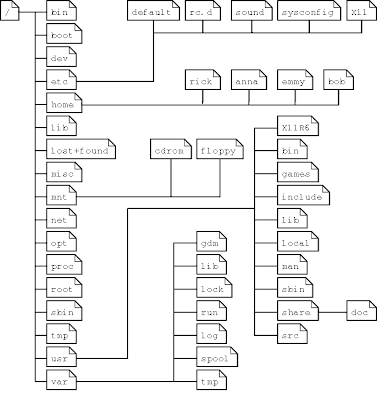
/usr ก็เวลาลงโปรแกรมตั้งหลายจะอยู่ที่นี่นะครับ เหมือน c:\program files
/home เป็น พื้นที่ส่วนตัวของ user ทั้งหลายนะครับ
/etc เป็นไว้เก็บ file config ต่าง ๆ นะครับ
/var เป็นการเก็บ log ต่าง ๆ
/tmp เป็นพื้นที่ทดลองครับ
โครงสร้างของ Unix
ระบบปฏิบัติการ Unix สามารถแบ่งโครงสร้างหลัก ๆ ได้ 4 ระดับ แต่ละระดับก็จะทำหน้าที่ต่างกัน

หมายถึงอุปกรณ์หรือทุกชิ้นส่วนของคอมพิวเตอร์ ที่เราสามารถจับต้องได้ เช่น จอภาพ คีย์บอร์ด เม้าส์ ดิกส์ไดรซ์ ซีดีรอม เป็นต้น
เคอร์เนล จะทำหน้าที่ควบคุมการทำงานทั้งหมดของระบบ ได้แก่ การจัดสรรทรัพยากร การจัดการข้อมูลบริการหน่วยความจำ ซึ่งเคอร์เนลนี้จะขึ้นกับฮาร์ดแวร์ เช่น ถ้ามีการเปลี่ยนแปลง ฮาร์ดแวร์ เคอร์เนลนี้ก็จะถูกเปลี่ยนไปด้วย เป็นต้น
คือ ตัวกลางระหว่างผู้ใช้กับตัวเคอร์เนล ทำหน้าที่รับคำสั่งจากผู้ใช้ แล้วนำไปแปลเป็นภาษาที่เครื่องคอมพิวเตอร์เข้าใจ เราเรียกอีกอย่างหนึ่งได้ว่า command interpreter แต่ถ้ามีการนำ เชลล์หลาย ๆ ตัวมาเขียนรวมกัน (คล้าย ๆ กับ batch file ในระบบปฏิบัติการ DOS) เราจะเรียกว่า เชลล์สคริปต์ นอกจากนี้ เชลล์ (Shell) ยังมีอีกหลาย ๆ ประเภท แต่ที่นิยมกันได้แก่
- Bourne shell (sh) เป็นเชลล์ต้นแบบของทุก ๆ เชลล์ มีความสามารถในการเขียน เชลล์สคริปต์ได้ด้วย
- C shell (csh) เป็นเชลล์ที่สร้างหลัง Bourne shell ความสามารถพิเศษของ C shell คือเก็บข้อมูลเกี่ยวกับคำสั่งที่เคยใช้
- Korn shell (ksh) ซึ่งพัฒนาโดย AT&T โดยได้นำคุณสมบัติเด่น ๆ ของ Bourne shell และ C shell มารวมกัน
- Bourne again shell (bash) มีคุณสมบัติและความสามารถคล้ายกับ Korn shell แต่ shell นี้ถูกสร้างขึ้นมาใช้สำหรับแจกฟรี ซึ่งเป็นเหตุผลสำคัญที่ทาง Linux นำมาใช้
หมายถึง โปรแกรมการใช้งานเพิ่มเติมต่าง ๆ ที่ใช้บนระบบปฏิบัติการยูนิกซ์ ได้แก่ pine เป็นต้น
Unix Structure
Sunday, February 25, 2007
Bitdefender Antivirus
http://www.ubuntuclub.com/html/index.php?option=com_content&task=view&id=483&Itemid=55
Friday, February 23, 2007
Wine
เข้าไปยังไฟล์ .exe ที่เตรียมไว้ แล้วติดตั้งด้วย command:
#wine remote.exe
แล้วมันจะขึ้นหน้าจอการติดตั้งเหมือนกับที่เราติดตั้โปรแกรมบนวินโดวเลย แล้วจะเรียกใช้ก็ไปที่ Menu->Allprograme->New Application ก็จะเจอชื่อโปรแกรมที่เราได้ติดตั้งไว้ ส่วนวิธีการ uninstall นั้นไว้จะมากล่าวต่อไป ....
วิธีการลบโปรแกรมที่ติดตั้งไปแล้ว หรือ การ uninstall นั้นสามารถทำได้โดย
#wine unistaller
แล้วก็เลือกโปแกรมที่จะ uninstall ออกได้เลย ดังภาพ
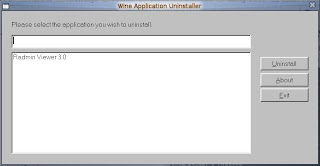
นอกจากนี้เรายังสามารถปรับแต่ง wine ได้ด้วยคำสั่ง
#winecfg
#wineboot => เอาไว้ Reboot Wine เหมือนกับ Restart Windows
ตัวอย่างโปรแกรมที่ติดตั้งบน wine
1. Program Remote Viewer
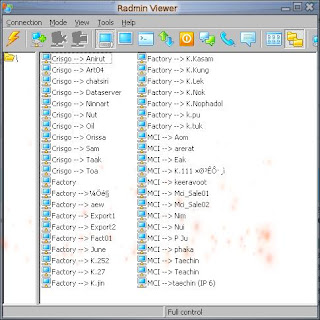 2.Program ThaiSoftware Dictionary
2.Program ThaiSoftware Dictionary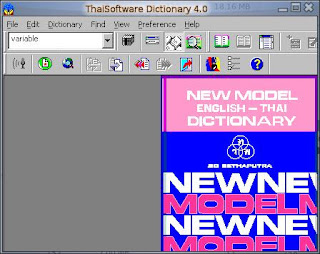
Reference:
1. nstda
2. ubuntuclube
3. ubuntuclube2
Thursday, February 22, 2007
การชำระหนี้เงินทุนกู้ยืมเพื่อการศึกษา
หลักเกณฑ์การชำระหนี้ |
|
| มาตรการในการติดตามหนี้ กรณีผู้กู้ค้างชำระ |
|
| วิธีนับระยะเวลาครบกำหนดชำระหนี้ |
| ตัวอย่าง ผู้กู้ยืมสำเร็จการศึกษาหรือเลิกการศึกษาในปีการศึกษา 2545 ผู้กู้ยืมจะครบกำหนดชำระหนี้งวดแรกภายในวันที่ 5 กรกฎาคม 2548 |
 |
| ช่องทางในการชำระหนี้คืน สามารถเลือกช่องทางในการชำระหนี้ได้ 3 วิธี |
1. ชำระที่เคาน์เตอร์ธนาคาร ผู้กู้ยืมสามารถชำระหนี้มากกว่าหรือเท่ากับหรือน้อยกว่าจำนวนเงินที่ต้องชำระก็ได้ ผู้กู้ยืมจะได้รับใบรับเงินเพื่อกองทุนเงินให้กู้ยืมเพื่อการศึกษาเก็บไว้เป็นหลักฐาน 2. ชำระโดยการหักบัญชีอัตโนมัติจากบัญชีเงินฝากออมทรัพย์ของผู้กู้ยืม ผู้กู้ยืมจะต้องแจ้งความประสงค์กับธนาคาร ให้หักบัญชีเงินฝากออมทรัพย์ของผู้กู้ยืม ที่เปิดไว้ตอนทำสัญญากู้หรือบัญชีเงินฝากออมทรัพยที่ผู้กู้ยืมเปิดใหม่ และผู้กู้จะต้องนำเงินเข้าบัญชีเงินฝากออมทรัพย์ ที่ผู้กู้ยืมเปิดใหม่ และผู้กู้จะต้องนำเงินเข้าบัญชีเงินฝากออมทรัพย์ก่อนวันที่ 5 กรกฎาคมของทุกปี (กรณีชำระหนี้เป็นรายปี) หรือก่อนวันที่ 5 ของทุกเดือน (กรณีชำระหนี้เป็นรายเดือน) ผู้กู้ยืมจะต้องนำบัญชีเงินฝากออมทรัพย์ไปรับรายการหักบัญชีที่สาขาและเก็บไว้เป็นหลักฐาน 3. ชำระหนี้ทางตู้ ATM ของธนาคารกรุงไทยฯ ทั่วประเทศ โดยใช้เลขที่บัตรประชาชนเป็รรหัสทำรายการ การชำระหนี้วิธีนี้ ต้องเก็บสลิป ATM ไว้เป็นหลักฐานด้วย หมายเหตุ : ในขณะนี้ ธนาคารกรุงไทยได้ทำการปรับปรุงบริการการรับชำระหนี้ทาง ATM ทำให้ไม่สามารถใช้บริการผ่านทางนี้ได้ หากดำเนินการเป็นที่เรียบร้อยแล้ว ทางกองทุนฯ จะแจ้งให้ทราบค่ะ |
| อนึ่ง การให้บริการรับชำระหนี้ทั้ง 3 ช่องทางนี้จะต้องเสียค่าธรรมเนียมครั้งละ 10 บาท |
| วิธีการชำระหนี้ |
| 1. การติดต่อชำระหนี้ครั้งแรก ผู้กู้ยืมทุกรายต้องติดต่อแสดงตนในการชำระหนี้ที่ธนาคารกรุงไทยฯ สาขาใดก็ได้ที่ท่านสะดวกโดยขอให้ผู้กู้ยืมดำเนินการดังนี้ 1.1 กรอกหนังสือแสดงตนในการชำระหนี้ (กยศ.201) และเก็บสำเนาไว้เป็นหลักฐาน 1.2 หากผู้กู้ยืมประสงค์จะเปลี่ยนงวดการชำระหนี้จากรายปีเป็นรายเดือนสามารถทำได้ โดยให้ผู้กู้ยืมแจ้งความประสงค์ดังกล่าวกับพนักงานของธนาคาร 1.3 แจ้งจำนวนเงินที่ผู้กู้ยืมประสงค์จะชำระหนี้งวดแรกพร้อมชำระหนี้กับพนักงานของธนาคาร โดยผู้กู้ยืมจะได้รับใบรับเงินเพื่อชำระหนี้กองทุนเงินให้กู้ยืมเพื่อการศึกษา เก็บไว้เป็นหลักฐาน 2. การชำระหนี้ครั้งต่อไป ผู้กู้ยืมสามารถชำระหนี้ ได้ตามวิธีใดวิธีหนึ่งของการชำระหนี้ทั้ง 3 วิธีตามที่กล่าวข้างต้น |
| การชำระหนี้ก่อนกำหนด |
| 1. ผู้กู้ยืมสามารถชำระหนี้คืนกองทุนฯทั้งหมดหรือบางส่วนในช่วงก่อนสำเร็จการศึกษา หรือช่วงระยะเวลาปลอดหนี้ 2 ปีได้โดยผู้กู้ยืมไม่ต้องเสียดอกเบี้ย 2. กรณีที่ผู้กู้ยืมยังไม่สำเร็จการศึกษา ผู้กู้ยืมสามารถหยุดพักชำระหนี้และสามารถกู้ยืมเงินต่อไปในปีการศึกษาที่เหลือได้ |
| กรณีผู้กู้ยืมศึกษาอยู่ หรือสำเร็จการศึกษาไม่ถึง 2 ปี |
| 1. กรณีที่ผู้กู้ยืมเป็นผู้ครบกำหนดชำระหนี้แล้ว แต่ผู้กู้ยืมกำลังศึกษาอยู่ให้ผู้กู้ยืมนำรายงานสถานภาพการศึกษา (กยศ.204) หรือหนังสือรับรองการเป็นนักเรียนหรือนักศึกษาของสถานศึกษาที่รับรองสำเนาถูกต้องแล้วไปให้ธนาคารเพื่อชะลอการชำระหนี ้และหากในปีต่อๆ ไป ผู้กู้ยืมยังไม่สำเร็จการศึกษาหรือเลิกการศึกษา ให้ผู้กู้ยืมนำเอกสารดังกล่าวไปให้ธนาคารตั้งแต่วันที่ 1 กรกฎาคมของทุกปีเป็นต้นไป จนกว่าผู้กู้ยืมจะสำเร็จการศึกษาหรือเลิกการศึกษา 2. กรณีที่ผู้กู้ยืมเป็นผู้ครบกำหนดชำระหนี้แล้ว แต่ผู้กู้ยืมดังกล่าวสำเร็จการศึกษาไม่ถึง 2 ปี ให้ผู้กู้ยืมนำหนังสือรับรองการสำเร็จการศึกษาหรือใบปริญญาบัตร หรือใบประกาศนียบัตร หรือรายงานผลการศึกษา (Transcript) ของสถานศึกษาที่รับรองสำเนาถูกต้องแล้วไปให้ธนาคารเพื่อชะลอการชำระหนี้ |
 |
| กรณีการขอผ่อนผันชำระหนี้ ผู้กู้ยืมต้องดำเนินการให้เสร็จสิ้นก่อนวันที่ครบกำหนดชำระหนี้แต่ละงวด หากผู้กู้ยืมยังไม่ชำระและพ้นวันที่ครบกำหนดชำระแล้ว (5 กรกฎาคม ของทุกปี) ถือว่าผู้กู้ยืมค้างชำระหนี้จะต้องเสียเบี้ยปรับ และถูกติดตามหนี้จนกว่าจะได้รับอนุมัติผ่อนผันชำระหนี้ จึงระงับการติดตามและถือเป็นหนี้ปกติต่อไป |
| การยกเลิกสัญญาฯ ระหว่างการศึกษา |
| การยกเลิกสัญญาฯ ระหว่างปีการศึกษา เกิดขึ้นได้ตามความประสงค์ของผู้กู้ยืมเองหรือยกเลิกสัญญาฯ โดยกองทุนฯ เนื่องจากผู้กู้มีคุณสมบัติไม่ถูกต้องหรือความประพฤติไม่เหมาะสม ผู้กู้ยืมมีหน้าที่ต้องชำระหนี้คืนกองทุนฯ ภายใน 30 วัน หรือภายในเวลาที่ได้ทำความตกลงกับกองทุนฯ โดยผู้กู้ยืมจะติดต่อทำหนังสือยกเลิกและชำระหนี้ทั้งหมดได้ภายใน 30 วัน ธนาคารจะส่งเรื่องให้กองทุนฯ พิจารณาเป็นรายไป กรณีที่ผู้กู้ยืมเงินกองทุนฯ ถึงแก่ความตายหนี้ตามสัญญากู้ยืมฯ เป็นอันระงับไป ทั้งนี้ทายาทหรือสถาบันต้องส่งสำเนาใบมรณบัติที่รับรองโดยเจ้าหน้าที่ราชการผู้มีอำนาจให้ธนาคารทราบ และกรณีผู้กู้พิการ หรือทุพพลภาพจนไม่สามารถประกอบการงานได้ ให้ขอผ่อนผันจากคณะกรรมการฯ เป็นกรณีๆ ไป |
http://www.studentloan.or.th/index.php?option=com_content&task=view&amp;amp;amp;id=28&Itemid=145













